Início Rápido: Criar um cluster dos Hubs de Eventos Dedicados do Azure usando o portal do Azure
Os clusters de Hubs de Eventos oferecem implantações de locatário único para clientes com exigências de streaming mais rígidas. Essa oferta tem um SLA (contrato de nível de serviço) de 99,99% garantido, disponível apenas em nosso tipo de preço dedicado. Um cluster de Hubs de Eventos pode inserir milhões de eventos por segundo com latência de subsegundos e capacidade garantida. Os namespaces e hubs de eventos criados dentro de um cluster incluem todos os recursos da oferta premium e muito mais, mas sem limites de entrada. A oferta Dedicada também inclui o famoso recurso Captura de Hubs de Eventos sem custo extra permitindo que você automaticamente agrupe e registre os fluxos de dados no Armazenamento de Blobs do Azure ou Azure Data Lake Storage Gen 1.
Clusters dedicados são provisionados e cobrados por CUs (unidades de capacidade), uma quantidade pré-alocada de recursos de CPU e memória. Você pode comprar até 10 CUs para um cluster no portal do Azure. Se você precisar de um cluster maior do que 10 CUs, envie uma solicitação de suporte do Azure para dimensionar seu cluster após a criação. Neste guia de início rápido, descrevemos como criar um cluster dos Hubs de Eventos de uma CU por meio do portal do Azure.
Observação
- A camada dedicada não está disponível em todas as regiões. Tente criar um cluster dedicado no portal do Azure e confira as regiões com suporte na lista suspensa Localização da página Criar Cluster dos Hubs de Eventos.
- Essa experiência de autoatendimento do portal do Azure está atualmente em versão prévia. Se você tiver alguma dúvida sobre a oferta dedicada, entre em contato com a equipe de Hubs de Eventos.
Pré-requisitos
Para concluir este início rápido, verifique se você tem:
- Uma conta do Azure. Se você não tiver, compre uma conta antes de começar. Esse recurso não tem suporte com uma conta gratuita do Azure.
- Atualização 3 do Visual Studio 2017 (versão 15.3, 26730.01) ou posterior.
- SDK do .NET Standard, versão 2.0 ou posterior.
- Criado um grupo de recursos.
Criar um Cluster Dedicado de Hubs de Eventos
Um cluster de Hubs de Eventos fornece um contêiner de escopo exclusivo em que você pode criar um ou mais namespaces.
Aviso
Você não poderá excluir o cluster por pelo menos 4 horas depois de criá-lo. Portanto, você é cobrado por, no mínimo, 4 horas de uso do cluster. Para obter mais informações sobre preços, confira Hubs de Eventos – Preços.
Para criar um cluster em seu grupo de recursos usando o portal do Azure, conclua as seguintes etapas:
Siga esse link para criar um cluster usando o portal do Azure. Por outro lado, escolha Todos os serviços no painel de navegação esquerdo e digite Clusters de Hubs de Eventos na barra de pesquisa e escolha Clusters de Hubs de Eventos na lista de resultados.
Na página Clusters dos Hubs de Eventos, selecione + Criar na barra de ferramentas.
Na página Criar Cluster, defina as seguintes configurações:
Insira um nome para o cluster. O sistema imediatamente verifica para ver se o nome está disponível.
Selecione a assinatura na qual você deseja criar o cluster.
Selecione o grupo de recursos no qual você deseja criar o cluster.
Observe que a opção Escala de Suporte está definida como Habilitada.
Selecione um local para o cluster. Se a sua região preferida estiver esmaecida ou temporariamente fora de capacidade. Envie uma solicitação de suporte à equipe de Hubs de Eventos para obter mais assistência.
Em Unidades de capacidade, mova o controle deslizante para definir o número ou as CUs. O valor mínimo é 1, e o valor máximo é 10.
Selecione o botão Avançar: Marcas na parte inferior da página. Talvez você precise aguardar alguns minutos para o sistema provisionar totalmente os recursos.
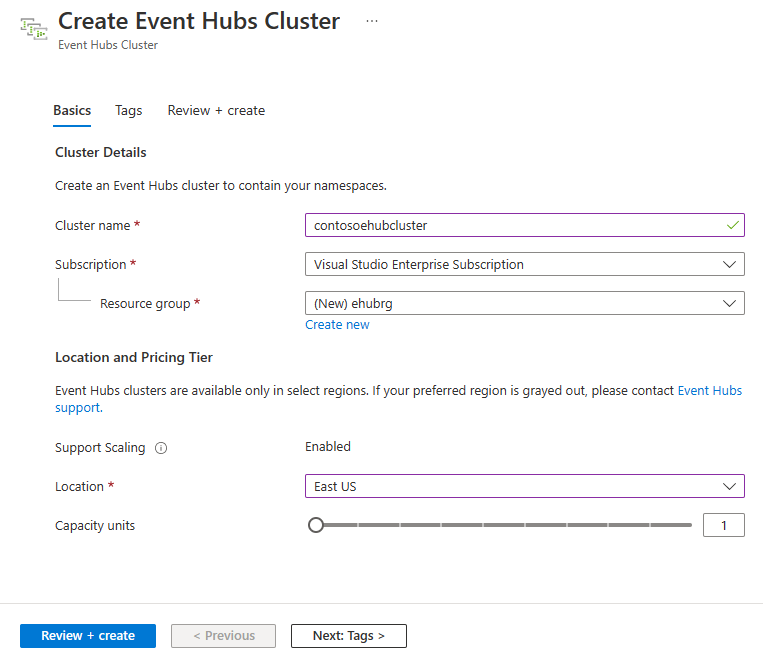
Na página Marcas, configure as seguintes opções:
Insira um nome e um valor para a marca que você deseja adicionar. Esta etapa é opcional.
Selecione o botão Revisar + Criar.
Importante
Você não poderá excluir o cluster por pelo menos 4 horas depois de criá-lo. Portanto, você é cobrado por, no mínimo, 4 horas de uso do cluster. Para obter mais informações sobre preços, confira Hubs de Eventos – Preços.
Na página Revisar + Criar, revise os valores e selecione Criar.
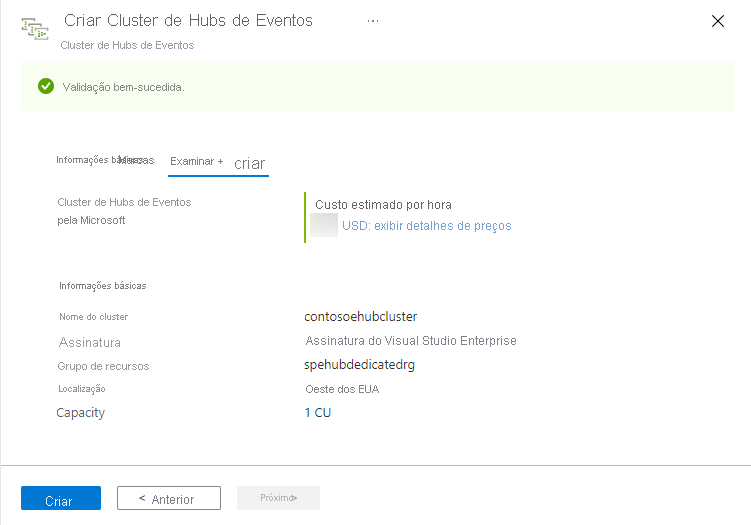
Depois que a criação for bem-sucedida, selecione Ir para o recurso para navegar até a home page do cluster dos Hubs de Eventos.
Criar um namespace e um hub de eventos dentro de um cluster
Para criar um namespace em um cluster, na página Cluster de Hubs de Eventos do seu cluster, selecione +Namespace no menu superior.
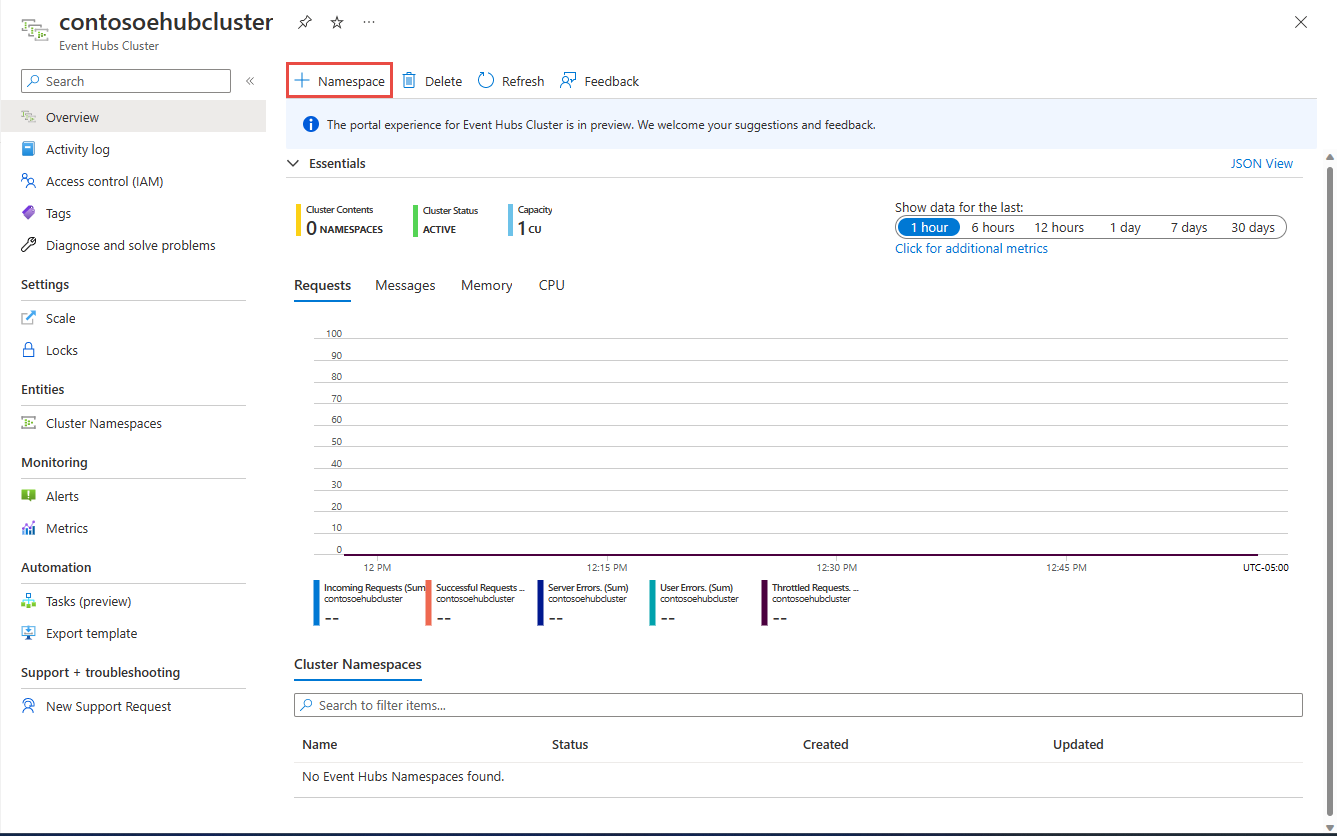
Na página Criar um namespace, executa as seguintes etapas:
Insira um nome para o namespace. O sistema verifica para ver se o nome está disponível.
O namespace herda as propriedades a seguir:
- ID da assinatura
- Grupo de recursos
- Location
- Nome do cluster
Selecione Criar para criar o namespace. Agora você pode gerenciar seu cluster.
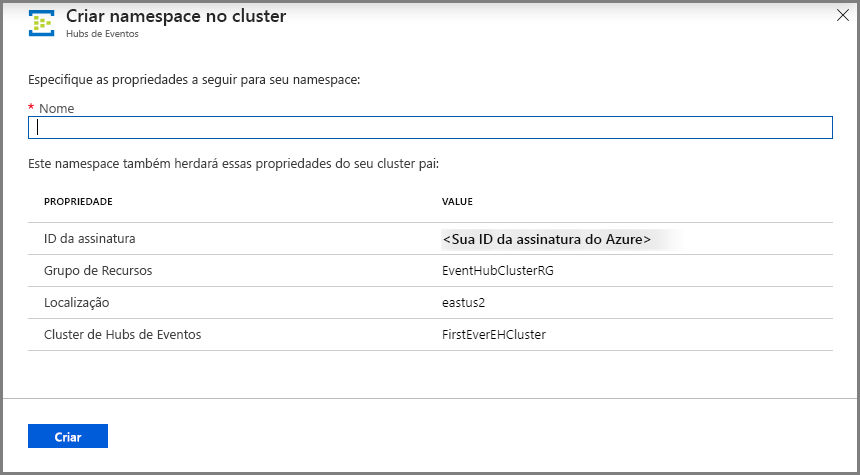
Depois de criar seu namespace, você pode criar um hub de eventos como você normalmente criaria um dentro de um namespace.
Dimensionar um cluster dedicado
Para clusters criados com a opção Suporte para Dimensionamento definida, use as etapas a seguir para escalar ou reduzir horizontalmente o cluster.
Na página Cluster dos Hubs de Eventos do cluster dedicado, selecione Dimensionar no menu à esquerda.
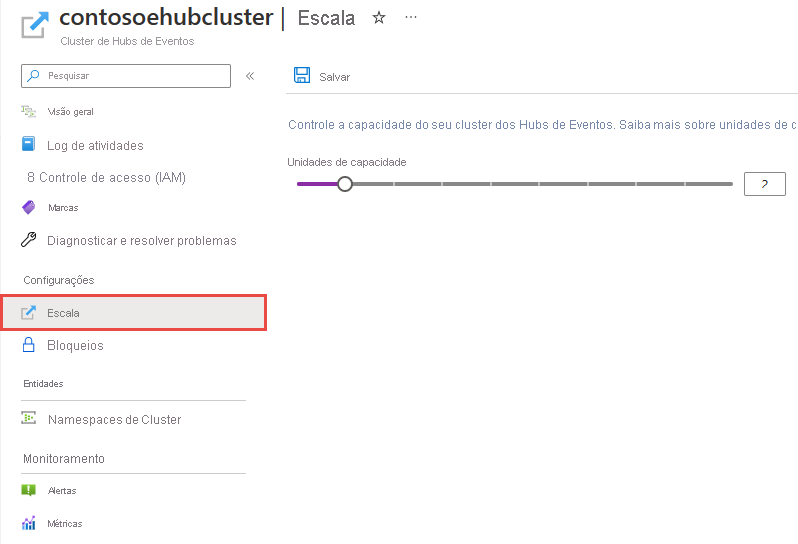
Use o controle deslizante para aumentar (escalar horizontalmente) ou diminuir (reduzir horizontalmente) as unidades de capacidade atribuídas ao cluster.
Em seguida, selecione Salvar na barra de comandos.
A guia Dimensionar fica disponível apenas para clusters dos Hubs de Eventos criados com a opção Suporte para dimensionamento marcada. Você não vê a guia Dimensionar para clusters criados antes do recurso ter sido lançado nem para clusters criados sem a seleção da opção Suporte para dimensionamento. Se você quiser alterar o tamanho de um cluster que não pode dimensionar por conta própria, ou se sua região preferida não estiver disponível, envie uma solicitação de suporte seguindo as etapas abaixo.
Enviar uma solicitação de suporte
- No portal do Azure, selecione Ajuda + suporte no menu à esquerda.
- Selecione Criar uma solicitação de suporte na barra de ferramentas.
- Na página de suporte, siga essas etapas:
Na lista suspensa Tipo de problema, selecione Técnico.
Em Assinatura, selecione sua assinatura.
Para Serviço, selecione Meus serviçose, em seguida, selecione Hubs de Eventos.
Para Recurso, selecione seu cluster se ele já existir, caso contrário, selecione Pergunta Geral/Recurso Não Disponível.
Para Tipo de problema, selecione Alterações de Cota ou Configuração.
Para Subtipo de problema, selecione um dos seguintes valores na lista suspensa:
- Selecione Solicitações de SKU de Cluster Dedicado para solicitar que o recurso tenha suporte em sua região.
- Selecione Escalar ou reduzir verticalmente um cluster dedicado se você quiser escalar ou reduzir verticalmente o cluster dedicado.
Para Assunto, descreva o problema.
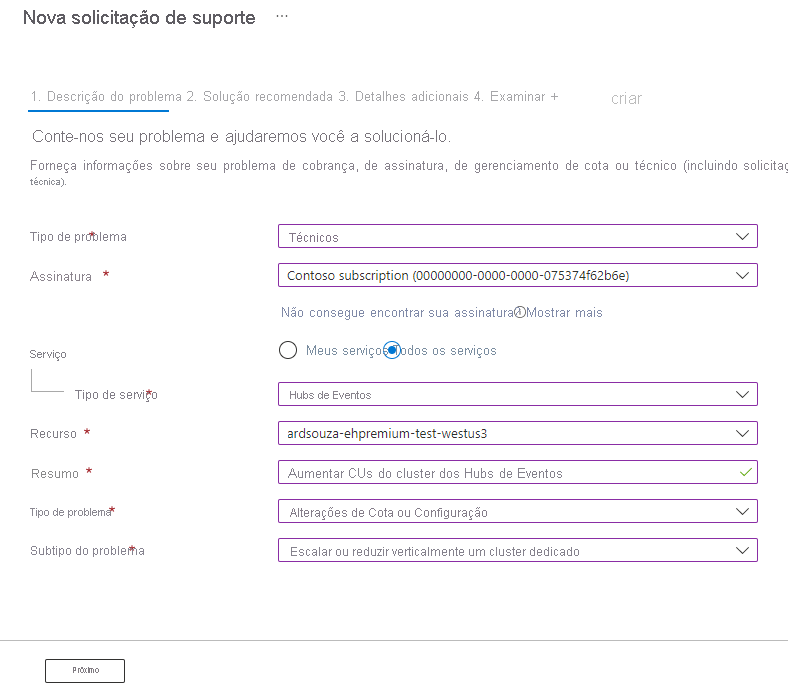
Excluir um cluster dedicado
Para excluir o cluster, selecione Excluir na barra de ferramentas na página Cluster de Hubs de Eventos do seu cluster.
Importante
Você não poderá excluir o cluster por pelo menos 4 horas depois de criá-lo. Portanto, você é cobrado por, no mínimo, 4 horas de uso do cluster. Para obter mais informações sobre preços, confira Hubs de Eventos – Preços.
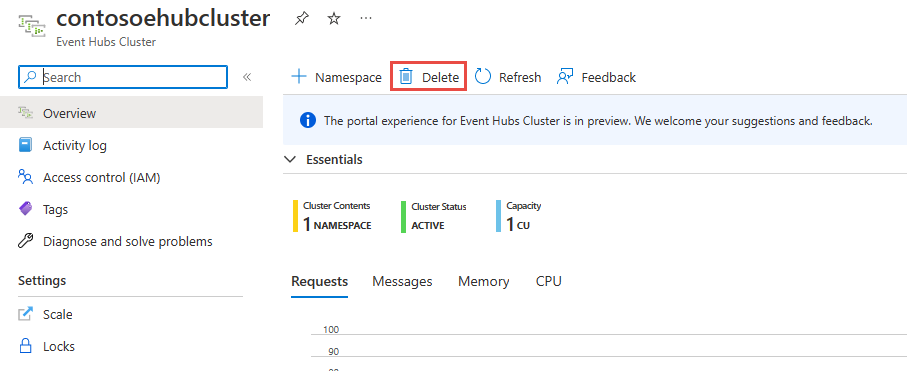
É exibida uma mensagem confirmando se você deseja excluir o cluster.
Digite o nome do cluster e selecione Excluir para excluir o cluster.
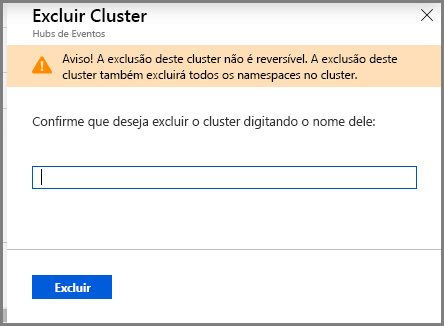
Próximas etapas
Neste artigo, você criou um cluster de Hubs de Eventos. Para obter instruções passo a passo para enviar e receber eventos de um hub de eventos e capturar os eventos para um Armazenamento do Azure ou Azure Data Lake Storage, veja os tutoriais a seguir: